Windows 10 Tryb bezpieczeństwato potężne narzędzie do rozwiązywania problemów wbudowane bezpośrednio w komputer.Umożliwia uruchomienie pulpitu komputera lub funkcji wiersza poleceń z włączonymi tylko minimalnymi wymaganymi sterownikami i usługami.
Ograniczając możliwości komputera, można uruchamiać programy diagnostyczne, przeprowadzać konserwację lub usuwać złośliwe sterowniki, oprogramowanie i aplikacje.
Jeśli chcesz wiedzieć, do czego służy tryb awaryjny lub jak uruchomić się w trybie awaryjnym, czytaj dalej.
Kiedy powinienem używać trybu awaryjnego w systemie Windows 10?
Ponieważ tryb awaryjny to kolejny sposób na uruchomienie komputera z włączonymi minimalnymi procesami i usługami, nie jest to tryb, z którego będziesz chciał korzystać przez cały czas.Jednak istnieją pewne krytyczne sytuacje, w których należy go użyć, w tym:
- jeśli napotkaszrozwiązaćKomunikat o błędzie niebieskiego ekranu śmierci (BSoD).
- Jeśli myśliszNiektóre usługi lub aplikacje ze sterownikami powodują awarię lub zawieszanie się komputera podczas uruchamiania, możesz uruchomić analizę diagnostyczną w trybie awaryjnym.Dotyczy to równieżniezwykle długie czasy uruchamiania,Gdzie komputerowi zajmuje kilka minut, aby przejść do ekranu logowania.Użyj, gdy masz dostęp do komputeraTa opcja.
- Jeśli Twój komputer z systemem Windows 10Nie można uruchomić, aby się zalogowaći pętla doekran naprawczy,Możesz użyć trybu awaryjnego, aby sprawdzić, czy komputer może się normalnie uruchomić.
- jeśli twój komputerCałkowicie nie działa i nie uruchamia się prawidłowo, możesz użyć trybu awaryjnego, aby przywrócić cały system do punktu w czasie podczas działania.
- 如果 您 的Pulpit, ekran startowy lub pasek zadań nie działająZaładowany poprawnie i nie można go naprawić za pomocą prostego ponownego uruchomienia, uruchomisz system w trybie awaryjnym.
6 sposobów na wejście w tryb awaryjny w różnych sytuacjach
Aby ułatwić Ci zrozumienie, co musisz zrobić, aby uruchomić system w trybie awaryjnym, podzieliliśmy tę sekcję na dwie kategorie: a) masz dostęp do systemu Windows lub b) w ogóle nie masz dostępu do systemu Windows.
a) Możesz uzyskać dostęp do pulpitu lub ekranu logowania
Jeśli masz dostęp do pulpitu i ustawień komputera z systemem Windows 10 lub ekranu logowania, możesz uzyskać dostęp do trybu awaryjnego na kilka sposobów.
1. Jak uruchomić komputer w trybie awaryjnym za pomocą ustawień systemu Windows 10.
Jeśli masz dostęp do pulpitu systemu Windows, możesz uruchomić system w trybie awaryjnym, wykonując następujące czynności:
- Wpisz w pasku wyszukiwania komputera (menu Start)Ustawiać.
- Z menuwybieraćUstawiać.
- przejdź do opcjiAktualizacja i bezpieczeństwo.
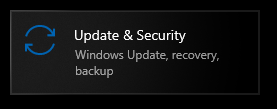
- z lewej kolumnywybieraćwyzdrowieć.
- ZnajdowaćZaawansowane uruchomienie.
- Kliknij terazPonowne uruchomienie.
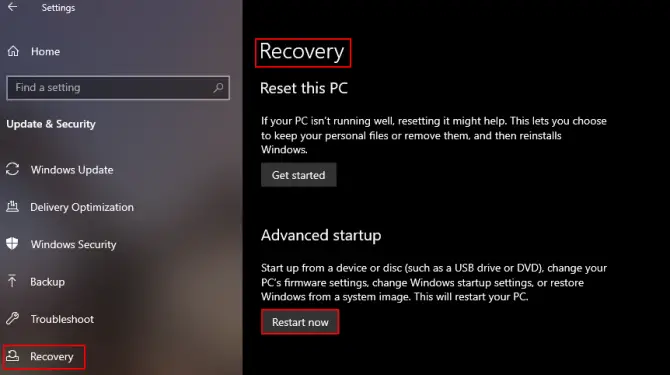
To się otworzyEkran środowiska odzyskiwania systemu Windows, na tym ekranie znajdziesz kilka opcji do wyboru.
- chcesz z menuśrodkowe kliknięcieRozwiązywanie problemów.
- Następnie kliknijzaawansowane opcje.
- wybieraćUstawienia uruchamianiaI kliknijUruchom ponownie.
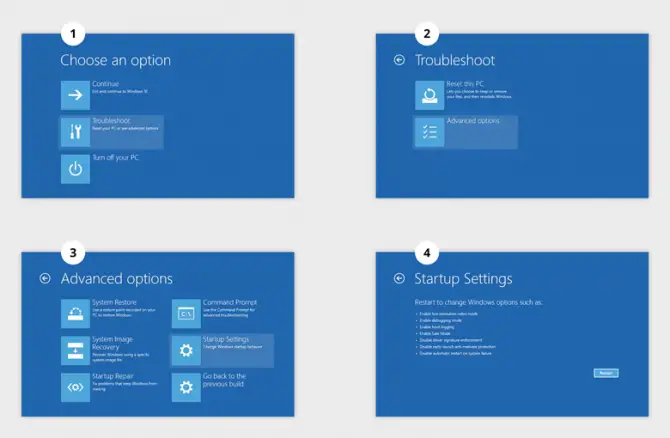
Po ponownym uruchomieniu komputera będziesz mieć możliwość uruchomienia w jednej z opcji trybu awaryjnego.
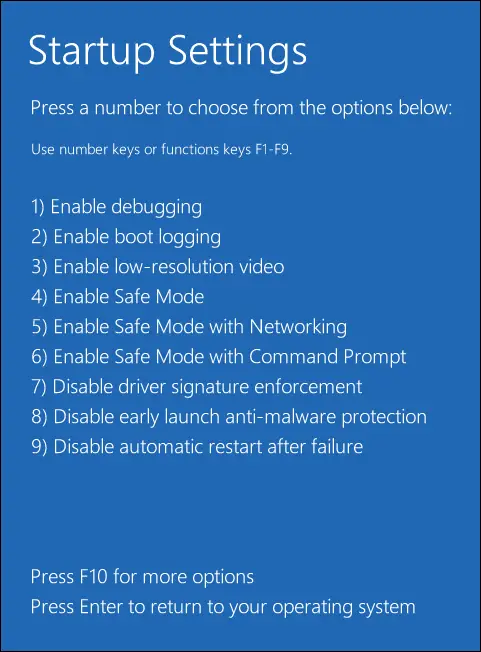
2. Użyj kombinacji Shift + Restart.
Jeśli możesz przejść do ekranu logowania, ale nie możesz zalogować się na pulpit, istnieje proste rozwiązanie umożliwiające uruchomienie w trybie awaryjnym.
- KliknijW prawym dolnym roguPrzycisk zasilania.
- trzymaj swójklawisz Shift.
- 點擊restart.
To się otworzyŚrodowisko odzyskiwania systemu Windows,gdzie możesz śledzić powyższemetoda 1Przejdź do trybu awaryjnego zgodnie z opisem w .
3. Uzyskaj dostęp do trybu awaryjnego za pomocą wiersza polecenia.
Jeśli nie masz dostępu do niczego na pulpicie poza menu Start, możesz uruchomić komputer w trybie awaryjnym za pomocą wiersza polecenia.
- Szukaj w polu wyszukiwania komputera (menu Start)"uruchomić".
- otwartyUruchom okno dialogowe.
- wprowadź polecenie:CMDI naciśnij[Wchodzić].
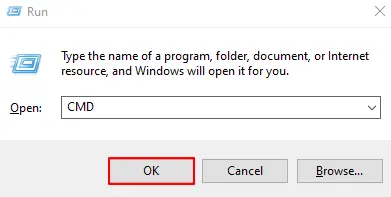
- Otwórz wiersz polecenia i wprowadź:shutdown.exe / r /
- 點擊[wejść].
To się otworzyŚrodowisko odzyskiwania systemu Windows,gdzie możesz śledzić powyższemetoda 1Przejdź do trybu awaryjnego zgodnie z opisem w .
4.Użyj narzędzia konfiguracji systemu.
Jeśli rozwiązujesz dość nieprzyjemny problem, który może wymagać wielokrotnego uruchamiania komputera w trybie awaryjnym, użyj Narzędzia konfiguracji systemu.Spowoduje to, że komputer będzie przechodził w tryb awaryjny przy każdym ponownym uruchomieniu, dopóki go nie wyłączysz.
- Szukaj w polu wyszukiwania komputera (menu Start)"uruchomić".
- otwartyUruchom okno dialogowe.
- wprowadź polecenie:msconfigI naciśnij[Wchodzić].
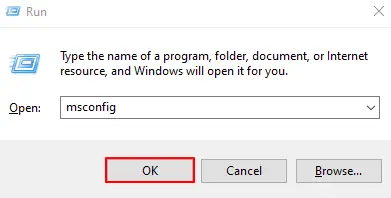
- Iść doZakładka uruchamiania並Zaznacz „Bezpieczny rozruch”"Opcja.
- 點擊[Pewnie]potwierdzać.
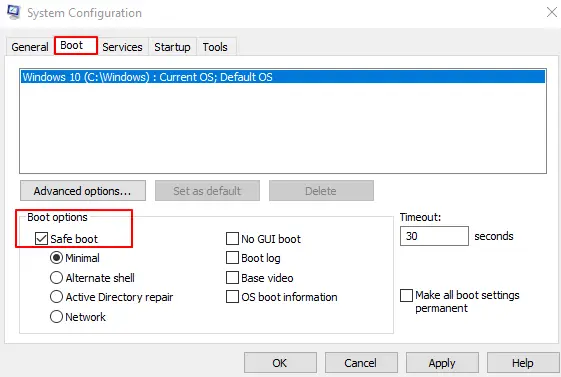
Teraz za każdym razem, gdy ponownie uruchomisz komputer, uruchomisz się w trybie awaryjnym.Po rozwiązaniu problemu zapoznaj się z poniższą sekcją dotyczącą cofania tej funkcji.
b) W ogóle nie masz dostępu do komputera z systemem Windows 10
Jeśli komputer nie uruchamia się poprawnie i nie możesz uzyskać dostępu do pulpitu lub ekranu logowania, użyj następujących 2 metod, aby uruchomić komputer w trybie awaryjnym.
5. Przerwij proces rozruchu, aby wejść do WinRE.
Jeśli w ogóle nie możesz uruchomić komputera normalnie, możesz przerwać proces uruchamiania, aby wymusić automatyczne uruchomienie komputera w środowisku odzyskiwania systemu Windows.Jest to zabezpieczenie wbudowane w system Windows, które działa, jeśli komputer ulegnie awarii 3 razy z rzędu.
- 使用Przycisk zasilaniaUruchom komputer.
- 等待Okrąg ładowania systemu Windowswyskoczyć.
- Gdy się pojawi, naciśnij i przytrzymajPrzycisk zasilania przez 10 sekund.
- To zmusza komputer do wyłączenia.
- powtarzać2 razy.
- Podczas czwartego rozruchu komputer uruchomi sięWinRE.
使用Środowisko WinREUruchom w żądanym trybie awaryjnym.Aby to zrobić, zobacz Metoda 1 na tej liście.
6. Uruchom komputer z dysku instalacyjnego systemu Windows 10 lub dysku USB.
Jeśli masz dysk CD z systemem Windows 10 lub dysk flash USB odzyskiwania, możesz z niego uruchomić system w trybie awaryjnym.Działa to świetnie, jeśli nie możesz w ogóle załadować systemu Windows, a przełączanie zasilania nie działa.
- 將CD do napędu rozruchowego或將Włóż pamięć USB do portu USB.
- uruchom komputeri szukaj tych, które Cię wpuszcząKlawisze funkcyjne BIOS.
- Kliknij ten przycisk iZmień kolejność rozruchudo rozruchu z płyty CD lub USB.
- zapisz zmiany iUruchom ponownie.
- Instalator Windows pojawi się, kliknij w lewym dolnym roguNapraw komputer.
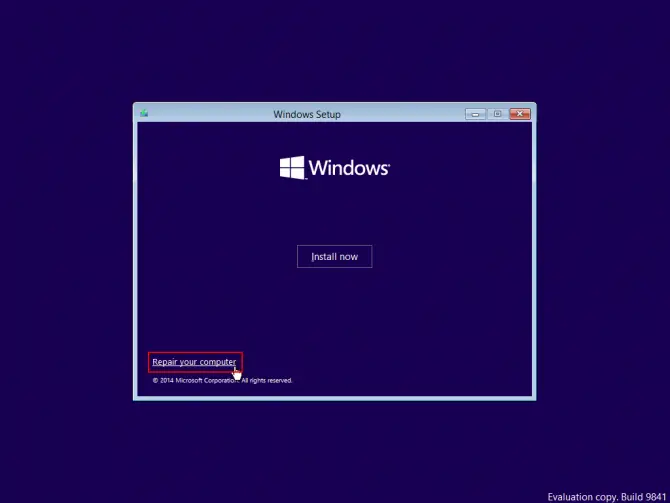
To się otworzyŚrodowisko odzyskiwania systemu Windows.KliknijRozwiązywanie problemówOpcja i kliknijOpcje zaawansowane, ustawienia uruchamianiaIUruchom ponownie.Po ponownym uruchomieniu komputera wybierz EnterTryb bezpieczeństwa.
Kiedy używać trybu awaryjnego z obsługą sieci i jak go uruchomić?
Po uruchomieniu w trybie awaryjnym przy użyciu dowolnej z powyższych metod komputer nie załaduje niezbędnych sterowników sieciowych wymaganych do połączenia z Internetem.Oznacza to, że jeśli potrzebujesz Internetu do pobrania sterowników lub zainstalowania aktualizacji, która rozwiąże problem, nie będziesz w stanie tego zrobić.Stwarza to kolejny problem dla tych, którzy w ogóle nie mają dostępu do swojego komputera i nie mogą uzyskać dostępu do drugiego komputera.Jeśli dotyczy to Ciebie, podczas uzyskiwania dostępu do opcji trybu awaryjnego w środowisku odzyskiwania systemu Windowswyrazić zgodęTryb bezpieczny w sieci.
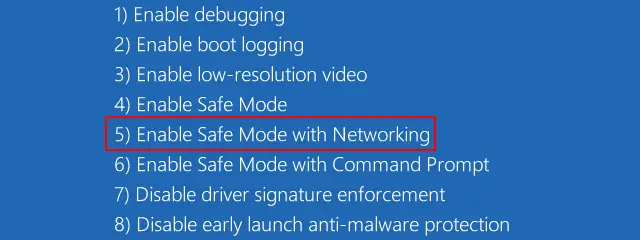
Problemy z pulpitem w trybie awaryjnym: co robić?
Właśnie załadowałeś się do trybu awaryjnego i zaraz zaczniesz uruchamiać testy, aby zobaczyć, co powoduje spowolnienie, zawieszanie się lub nieuruchamianie komputera, tylko po to, by stwierdzić, że pulpit, ekran startowy i pasek zadań są niedostępne.nie panikuj iSkorzystaj z poniższej sekcji, aby wyjść z trybu awaryjnego.następnieUruchom ponownie w trybie awaryjnym, korzystając z metody, która działa w Twojej sytuacji,ale wybierzz wierszem poleceńtryb bezpieczny zamiast zwykłego trybu awaryjnego.Powoduje to zastąpienie tradycyjnego pulpitu trybu awaryjnego środowiskiem wiersza polecenia.
Ten tryb awaryjny to uproszczona wersja,Żadne sterowniki, pulpit ani żadne komponenty sieciowe nie są ładowane.Wtedy możesz użyć zwykłegowiersz wiersza poleceniado wykonywania napraw i przeprowadzania diagnostyki.Ten tryb powinien być używany tylko wtedy, gdy masz złośliwego wirusa uniemożliwiającego załadowanie pulpitu lub jeśli masz problemy ze zwykłym trybem awaryjnym.
Jak wyłączyć tryb awaryjny po zakończeniu?
Po wyizolowaniu problemu i naprawieniu go w trybie awaryjnym zechcesz wyjść z trybu awaryjnego, aby móc normalnie korzystać z komputera z systemem Windows 10.
Tryb awaryjny można wyłączyć na dwa sposoby:
- Pierwsza metoda to najprostszy sposób na wyjście z trybu awaryjnego, po prostuPo prostu uruchom ponownie komputer z menu Start.Po ponownym uruchomieniu find zapyta CięPytaj, jeśli chcesz normalnie uruchomić system Windows.Jeśli pojawi się ten monit, wybierz Tak, a komputer wyłączy tryb awaryjny i uruchomi się ponownie jak zwykle.
- Jeśli po ponownym uruchomieniu komputera nie zostanie wyświetlony monit o normalne ponowne uruchomienie systemu Windows 10, topozwalać nakomputerUruchom w trybie bezpiecznymi wykonaj następujące czynności:
- Szukaj w polu wyszukiwania komputera (menu Start)"uruchomić".
- otwartyUruchom okno dialogowe.
- wprowadź polecenie:msconfigI naciśnij[Wchodzić].
- Iść doZakładka uruchamiania並Odznacz „Tryb awaryjny”Opcje.
- 點擊"podanie"Poddaj się weryfikacji.
Twój komputer uruchomi się ponownie z wyłączonym trybem awaryjnym i powinieneś być w stanie zalogować się ponownie do komputera przy użyciu swoich danych logowania.

![Skonfiguruj pocztę Cox w systemie Windows 10 [za pomocą aplikacji Poczta systemu Windows] Skonfiguruj pocztę Cox w systemie Windows 10 [za pomocą aplikacji Poczta systemu Windows]](https://infoacetech.net/wp-content/uploads/2021/06/5796-photo-1570063578733-6a33b69d1439-150x150.jpg)
![Napraw problemy z Windows Media Player [Poradnik Windows 8 / 8.1] Napraw problemy z Windows Media Player [Poradnik Windows 8 / 8.1]](https://infoacetech.net/wp-content/uploads/2021/10/7576-search-troubleshooting-on-Windows-8-150x150.jpg)
![Napraw błąd aktualizacji systemu Windows 0x800703ee [Windows 11/10] Napraw błąd aktualizacji systemu Windows 0x800703ee [Windows 11/10]](https://infoacetech.net/wp-content/uploads/2021/10/7724-0x800703ee-e1635420429607-150x150.png)




![Uruchom wiersz poleceń w systemie Windows [7 metod] Uruchom wiersz poleceń w systemie Windows [7 metod]](https://infoacetech.net/wp-content/uploads/2021/09/%E5%95%9F%E5%8B%95%E5%91%BD%E4%BB%A4%E6%8F%90%E7%A4%BA%E7%AC%A6-150x150.png)

![Jak zobaczyć wersję systemu Windows [bardzo proste]](https://infoacetech.net/wp-content/uploads/2023/06/Windows%E7%89%88%E6%9C%AC%E6%80%8E%E9%BA%BC%E7%9C%8B-180x100.jpg)

